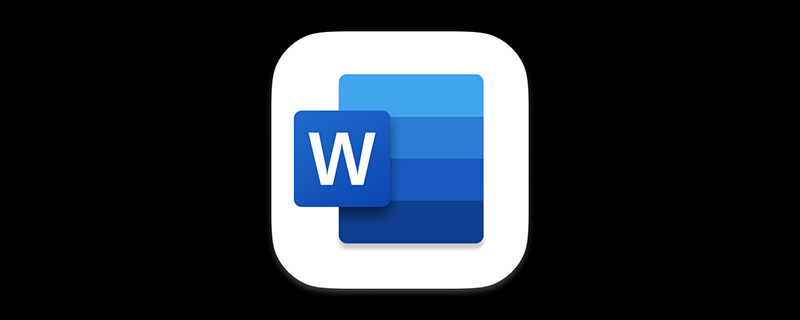
Word は基本的に、すべての社会人が身につけなければならないコアスキルです。誰もがそれを使用できますが、誰もがいくつかのトリックを知っているわけではありません。
ドキュメントの内容の分割を表し、記事の構造をより論理的で整然とし、標準化するために、さまざまな種類の「行」をドキュメントに挿入することがあります。
Wordでは「線」の種類によって挿入方法が異なりますが、「直線」しか挿入せず、他の二重線、三重線、点線などの操作方法がよくわからない人も多いのではないでしょうか。など、挿入方法がわかりません。
それでは、今日は Word にさまざまな種類の行をすばやく挿入する方法を説明します。
1. 単一の直線を挿入します。
これは Word 文書で最も一般的で一般的に使用される線の形式です。このような直線を素早く引く方法を知っていますか?さまざまな方法がありますが、具体的な操作は次のとおりです。
方法 1: 「-」(キーボードのマイナス記号) を 3 つ続けて入力し、Enter キーを押すだけです。
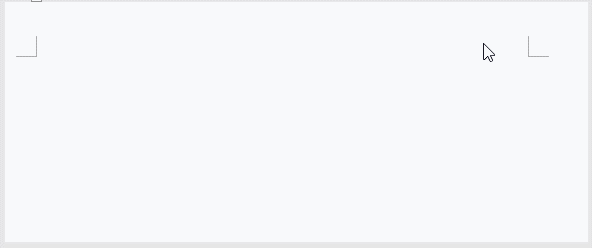
方法 2: [開始]-[挿入]-[図形] ボタンをクリックし、ポップアップ リスト ボックスで直線を選択します。 Shift キーを押したままマウスの左ボタンを使用してドラッグし、直線を挿入します。
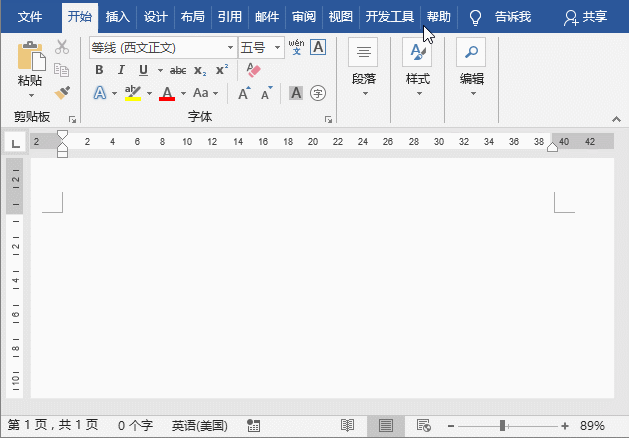
方法 3: [スタート]-[段落]-[境界線]ボタンをクリックし、ポップアップ メニューで「水平線」コマンドを選択します。 Word に表示される直線。
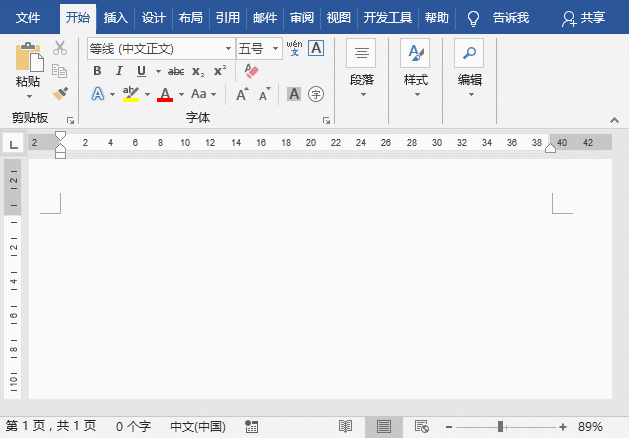
方法 4: ドキュメント内の直線を挿入する位置にマウス カーソルを置き、[] の右側にあるドロップダウン ボタンをクリックします。 [スタート]-[フォント]-[下線]ボタン ポップアップ メニューで [直線] オプションを選択し、スペース バーを押して直線を取得します。
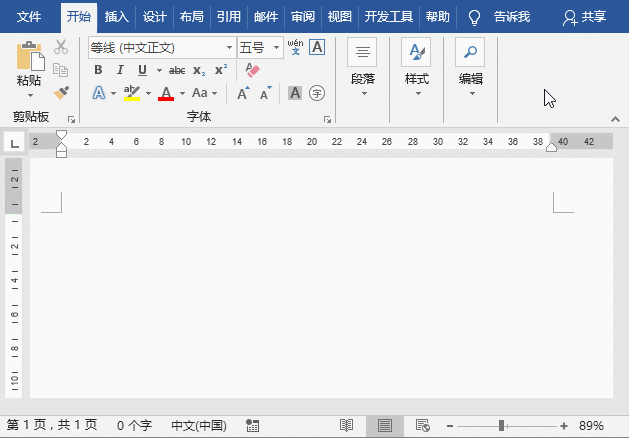
# 2. 二重直線を挿入します。
Word で、「 =」を 3 つ連続して入力します。 」 (キーボードの等号) を入力し、Enter キーを押します。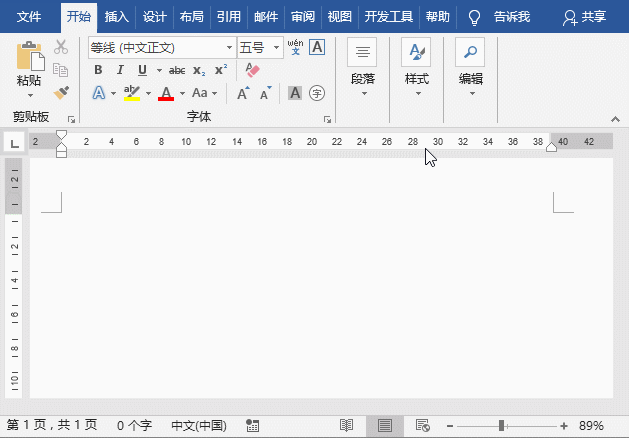
#3. 3 本の直線を挿入します。Word では、3 つ以上の直線を連続して入力します。ハッシュ記号 (つまり、キーボードで Shift キーを押しながら # を入力) を入力し、Enter キーを押して、2 つの細い線と 1 つの太い線からなる 3 行の線を挿入します。
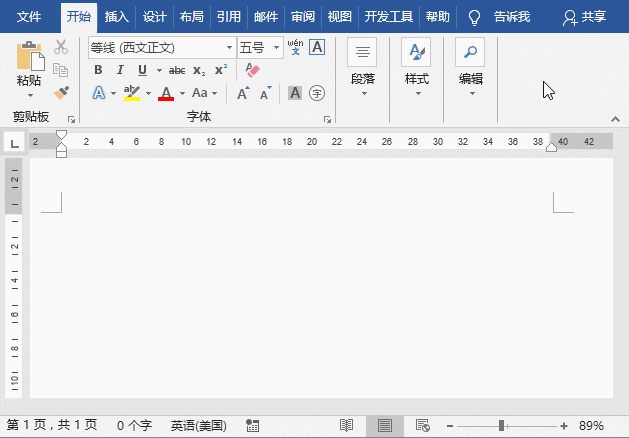
4. 波線を挿入する Word では、連続した 3 行以上の行を入力します。チルダ (つまり、Shift キーを押しながらキーボードで「~」と入力)、Enter キーを押してチルダを挿入します。
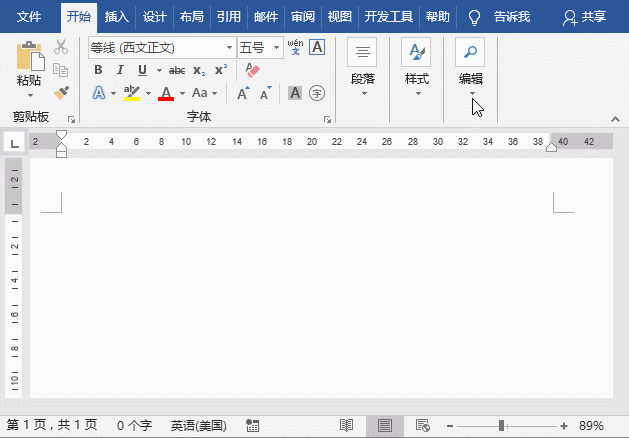
Word で、「*」を 3 つ連続して入力します。 」(つまり、Shift キーを押しながらキーボードでアスタリスクを入力します)を入力し、[Enter] キーを押して点線を挿入します。
# 以上は Word 文書にさまざまな行を挿入する方法でした。実はWordでは、上で紹介した方法以外にも「枠線」や「下線」を使って二重線、三重線、波線、点線などを挿入することができるので、興味のある方はぜひ試してみてください〜〜〜こちら一つ一つ詳細には触れません。 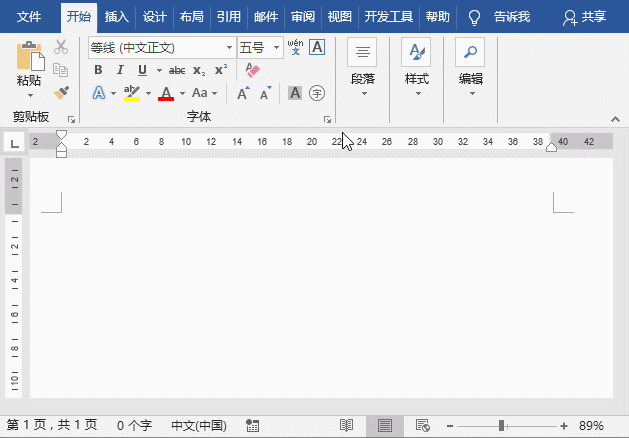
Word チュートリアル
」以上が実践Wordスキル共有:各種ラインスキル入力まとめの詳細内容です。詳細については、PHP 中国語 Web サイトの他の関連記事を参照してください。


